Word中利用字体制作各种实用标志的方法
在Word文档的编辑中,有时需要做一些标志符,例如停车场标志、禁止吸烟标志等,怎么办?利用某些字体来制作既快又方便。
1、启动WORD,设置好页面属性。单击菜单插入→符号,在字体下拉框中选择Webdings,在中间的符号区就可发现禁止吸烟的标志,选定该符号,单击插入,最后按关闭按钮。

2、在文档中选定插入的禁止吸烟标志,调整其大小颜色等,将字号设置为200以上,然后在标志下面输入一排文字禁止吸烟,并调整其字体、颜色及大小,最后全部文字居中排列。

在 字体下拉框中选择不同的字体,如Wingdings、Wingdings 2、Wingdings 3等字体,还有更多有趣的符号,读者有兴趣的话,不妨看看,或许有收获。如:
(本文来源于图老师网站,更多请访问http://m.tulaoshi.com/wjc/)
Word中的不间断空格是什么情况
Word的不间断空格:用来防止行尾单词间断的空格。
在用Word输入文章的时候,经常会遇到一个由多个单词组成的词组被分隔在两行文字里,这样很容易让人看不明白。其实遇到这种情况,可以使用不间断空格来代替普通空格使该词组保持在同一行文字里。
在Word 2003之后的版本,可以使用组合键ctrl+shift+space来输入不间断空格键。
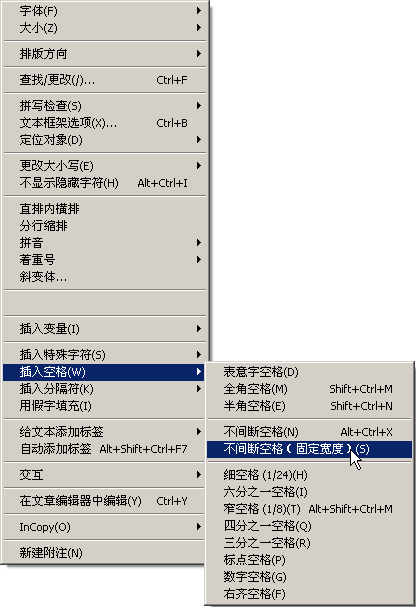
应用举例:
有时候,我们会碰到破折号断成两行的情况,想要避免这种情况的出现,可将光标定位到破折号的两个字符中间,按组合键ctrl+shift+space即可使破Tulaoshi.Com折号保持在同一行。
注 :更多精彩教程请关注图老师电脑教程栏目,图老师电脑办公群:189034526 欢迎你的加入
如何在word中画扇形统计图
方法一、word2007版的可以做,其它版没试过,步骤,打开word---工具栏上插入--图表--饼图--弹出EXCEL文档---把你的数据输进去,确定即可完成扇形统计图的插入。如图所示:

word2003中在工具栏里就有。鼠标依次点击插入---图片--- 图表;如图所示:

默认显示出来的是柱状图,可以鼠标右键单击柱状(这是关键),在右键菜单中选择图表类型,这样就可以在图表类型列表中找到饼图了。

方法二、在excel中制作扇形统计图,之后在拷贝到word中。
首先要先在EXCEL里画图,再在WORD粘贴!在EXCEL里,插入--图表,tulaoShi.com选一样式,获得图,选全部图,复制,在word中粘贴即可完成图表的插入。注意:在插入下面有个对象,然后在对TuLaoShi.com象类型里找到Microsoft excel图表,选中你需要的样式就行。

word中阿拉伯数字转换成大写汉字
步骤/方法
首先在word中输入123456

然后选中输入的阿拉伯数字,在菜单栏中点击插入数字。

弹出数字对话框,

在数字类型中选择中文数字版式壹、贰、叁

然后点击确定。此时就会发现原来写的阿拉伯数字变成大写了。
(本文来源于图老师网站,更多请访问http://m.tulaoshi.com/wjc/)
如果自己事先没有在word中写上阿拉伯数字的话,也可以把光标放到想要插入的数字的地方,然后在进行第二步。弹出数字对话框之后,在数字框里写上你想要填写的内容即可。

然后单击确定

如果想输入其他样式的字符的话,在数字类型中选择即可。
Shift键在Word中六大“特技”展示
1. Shift + Delete键 = 剪切
当我们选中简历表格里的一段文字后,按住Shift并按动Delete键就相当于执行了剪切命令,所选的文字会被直接复制到剪贴板中,非常方便;
2. Shift + Insert键 = 粘贴
这条命令正好与上一个剪切命令相对应,按住Shift并按动Insert键时就相当于执行了粘贴命令,保存在剪贴板里的最新内容会被直接复制到当前光标处,与上面的剪切命令配合,可以大大加快文章的编辑效率;
3. Shift + F10键 = 鼠标右键
按住Shift并按动F10功能键就相当于在当前位置执行了鼠标右键命令,在鼠标不灵时可以不妨试试它;
4. Shift + 保存命令 = 全部保存
在按住Shift键的情况下点击文件菜单,您会发现原来的保存命令变成了全部保存,而它的作用也就是快速保存当前所有打开的Word简历表格文件。
5. Shift + 关闭命令 = 全部关闭
有了全部保存,自然还要有全部关闭,操作方法仍然同上,按住Shift键后再点击文件菜单,原来的关闭也就会变成全部关闭了;
6. Shift + 鼠标 = 准确选择大块文字
有些朋友在工作时可能经常要选择大段的文字,通常的方法就是直接使用鼠标拖动选取,但这种方法一般只对小段文字方便,如果想选取简历表格中的一些跨页的大段文字的话,经常会出现鼠标走过头的情况,尤其是新手,很难把握鼠标行进的速度。其实,使用Shift键就能够轻松地解决这个难题。
具体操作时,只要先用鼠标左键在要选择文字的开头点击一下,然后再按住Shift键,单击要选取文字的最末尾,这时,两次单击之间的所有文字就会马上被选中,不仅方便,而且绝对不会出错。










